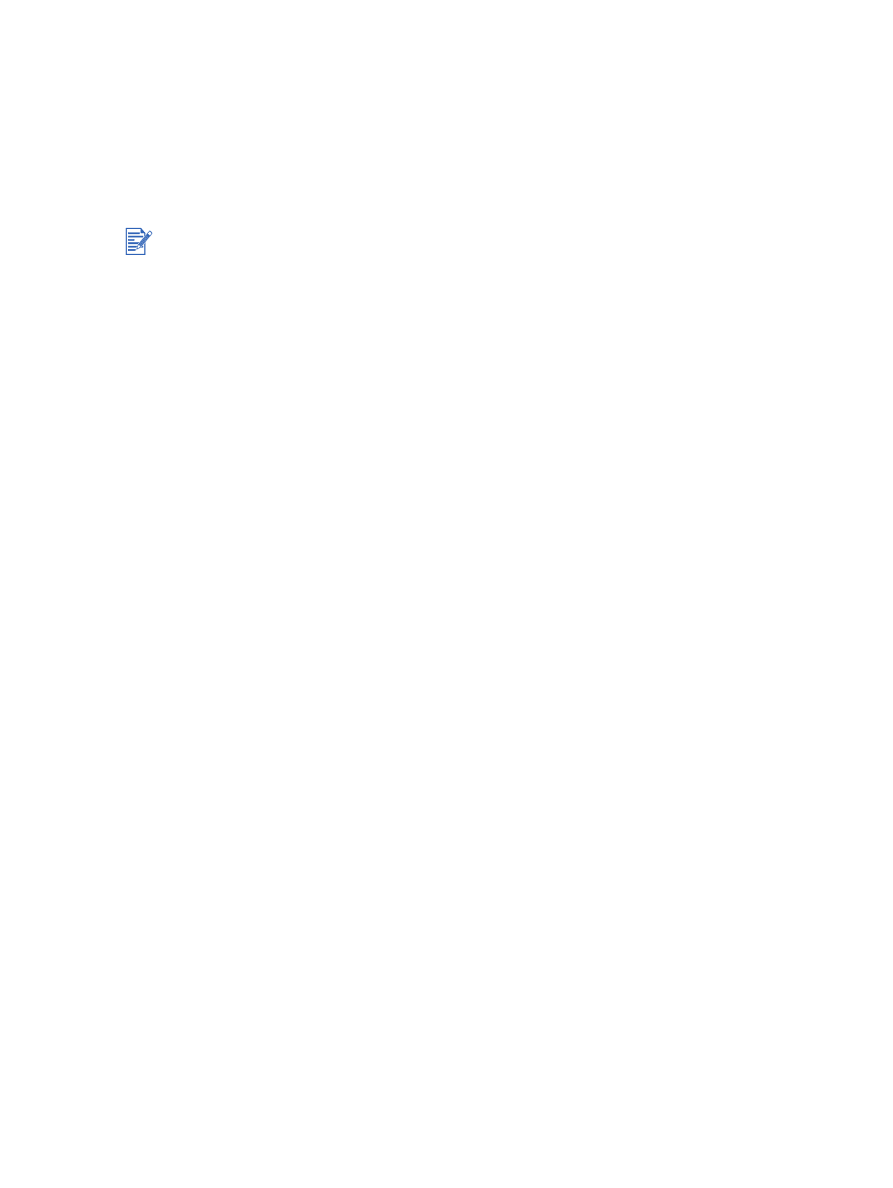
Randloser Druck
Mit der randlosen Druckfunktion können Sie bis auf bestimmten Papiersorten und -formaten
von A6 (105 x 148 mm) bis A3 (297 x 420 mm) bis zum Rand drucken. Der Drucker kann
außerdem auf Fotopapier im Format 10x15 cm drucken.
Wenn Sie Fotos drucken, können Sie sie weiter verbessern, indem Sie mit sechs Farben
drucken. Siehe
„Drucken mit sechs Farben“
.
Für Windows
1
Legen Sie richtige Papier ein:
• Falls Sie nur eines oder wenige Blätter drucken, können Sie den vorderen oder hinteren
Schacht für manuellen Papiereinzug verwenden. Fahren Sie in diesem Fall mit den unten
aufgeführten Schritten fort, und legen Sie das Papier in einem der späteren Schritte ein.
• Falls Sie das Zufuhrfach verwenden, lesen Sie den Abschnitt
„Einlegen von Medien in
das Zufuhrfach“
.
2
Öffnen Sie die zu druckende Datei.
3
Öffnen Sie den Druckertreiber (siehe
„Drucken von Dokumenten“
).
4
Klicken Sie auf die Registerkarte
Papier/Qualität
aus.
5
Wählen Sie die Papiergröße in der Dropdown-Liste
Format
.
6
Markieren Sie das Kontrollkästchen
Randlose Fotografie
.
7
Wählen Sie die Papierquelle in der Dropdown-Liste
Quelle
. Falls Sie auf dickem oder
Fotopapier drucken, wählen Sie die manuelle Zufuhroption.
8
Wählen Sie den Papiertyp in der Dropdown-Liste
Papiersorte
. Wählen Sie nicht die
Option
Automatisch
.
9
Markieren Sie das Kästchen
Randlos autom. anpassen
, um die Größe des Bildes
automatisch für den randlosen Druck anzupassen.
10
Falls Sie Fotografien drucken, wählen Sie die Option
Beste
in der Dropdown-Liste
Druckqualität
. Alternativ eignet sich auch die Auswahl
Maximum dpi
mit einer
Auflösung von bis zu 4800
x
1200 dpi optimiert* für optimale Druckqualität.
*Bis zu 4800 x 1200 dpi optimiert für Farbdruck und 1200 dpi Eingabe. Diese Einstellung
benötigt vorübergehend eine große Menge Festplattenspeicher (400 MB oder mehr) und
druckt langsamer.
Fotopatronen, falls vorhanden, verbessern die Druckqualität noch weiter.
11
Ändern Sie bei Bedarf weitere Druckeinstellungen und klicken Sie auf
OK
.
12
Drucken Sie das Dokument.
13
Falls Sie den vorderen oder hinteren Schacht für manuellen Papiereinzug verwenden,
lesen Sie den Abschnitt
„Drucken mit dem vorderen oder hinteren Schacht für manuellen
Papiereinzug“
.
14
Falls Sie auf Fotopapier mit Abreißstreifen drucken, entfernen Sie den Streifen, damit
das Dokument vollständig randlos gedruckt wird.
Öffnen Sie die Datei in einer Softwareanwendung und weisen Sie das Bildformat zu.
Das Format sollte dem Papierformat entsprechen, auf dem Sie das Bild drucken.
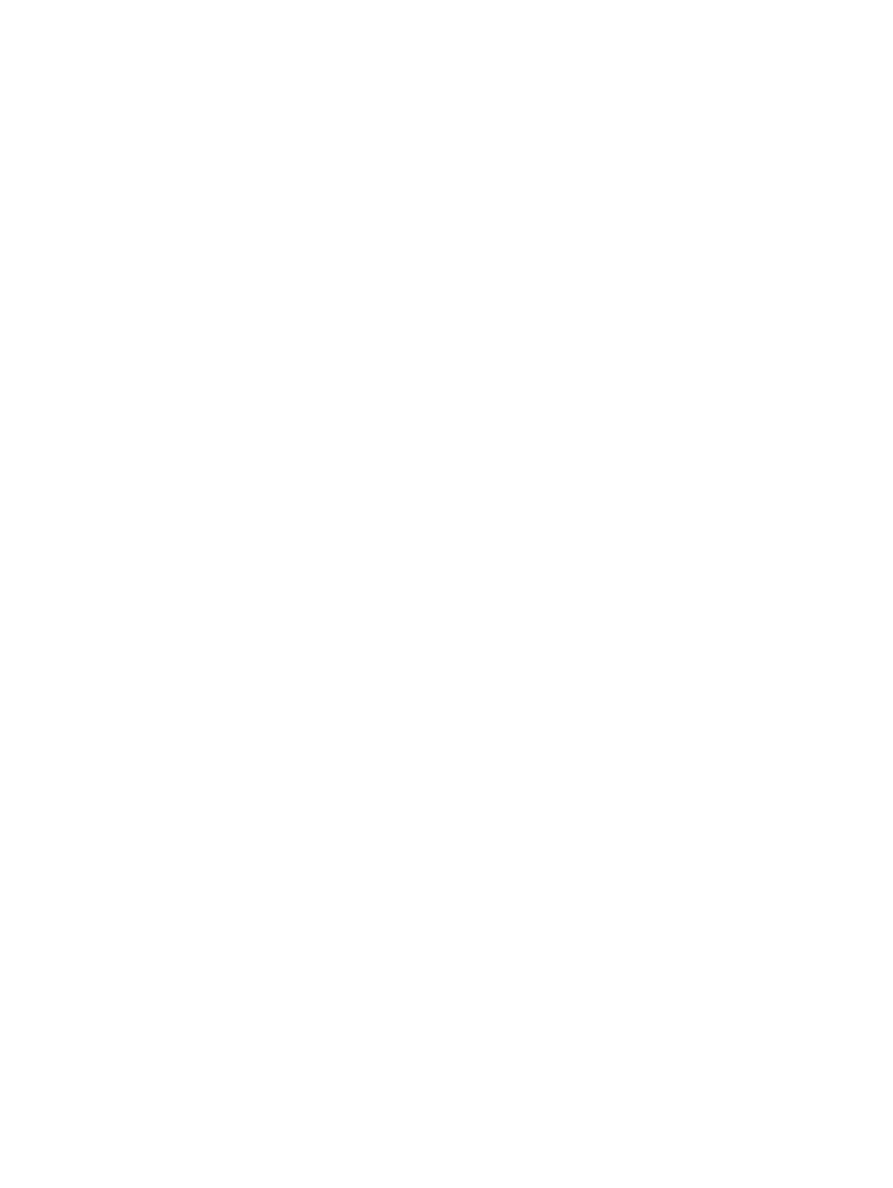
DEWW
4-27
Für Macintosh
1
Legen Sie richtige Papier ein:
• Falls Sie nur eines oder wenige Blätter drucken, können Sie den vorderen oder hinteren
Schacht für manuellen Papiereinzug verwenden. Fahren Sie in diesem Fall mit den unten
aufgeführten Schritten fort, und legen Sie das Papier in einem der späteren Schritte ein.
• Falls Sie das Zufuhrfach verwenden, lesen Sie den Abschnitt
„Einlegen von Medien in
das Zufuhrfach“
.
2
Öffnen Sie die zu druckende Datei.
3
Klicken Sie auf
Ablage
und dann auf
Seiteneinrichtung
.
4
Wählen Sie die randlose Papiergröße.
5
Klicken Sie auf
Ablage
und dann auf
.
6
Öffnen Sie das Auswahlfeld
Papiersorte/Qualität
.
7
Mac OS 9.1.x und 9.2.x: Wählen Sie Mediengruppe und -typ aus.
Mac OS X (10.1 und später): Klicken Sie auf die Registerkarte
Papier
, und wählen Sie die
Papierart und die Quelle aus.
8
Wenn Sie Fotos drucken, wählen Sie die Druckqualität
Optimal
. Alternativ eignet sich
auch die Auswahl
Maximum dpi
mit einer Auflösung von bis zu 4800
x
1200 dpi optimiert*
für optimale Druckqualität.
*Bis zu 4800 x 1200 dpi optimiert für Farbdruck und 1200 dpi Eingabe. Diese Einstellung
benötigt vorübergehend eine große Menge Festplattenspeicher (400 MB oder mehr) und
druckt langsamer.
Fotopatronen, falls vorhanden, verbessern die Druckqualität noch weiter.
9
Ändern Sie bei Bedarf weitere Druckeinstellungen und klicken Sie auf
OK
oder
.
10
Falls Sie auf dickem oder Fotopapier drucken, legen Sie Papier in den hinteren Schacht
für manuellen Papiereinzug an der Rückseite des Druckers ein. (Anweisungen für die
manuelle Papierzufuhr finden Sie unter
„Drucken mit dem vorderen oder hinteren Schacht
für manuellen Papiereinzug“
.)
11
Falls Sie auf Fotopapier mit Abreißstreifen drucken, entfernen Sie den Streifen, damit das
Dokument vollständig randlos gedruckt wird.
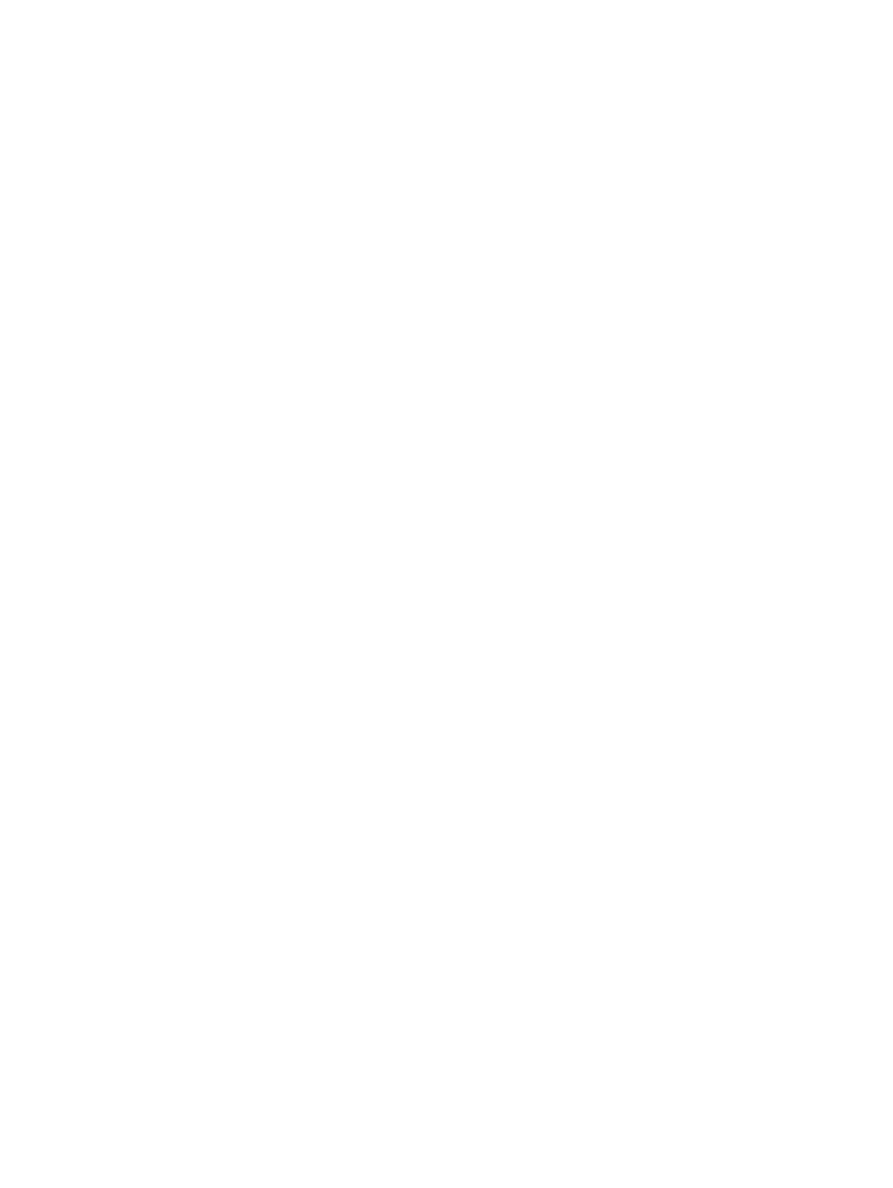
4-28
DEWW